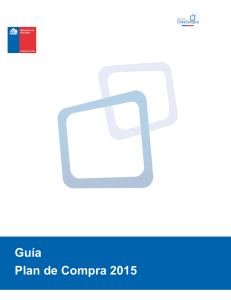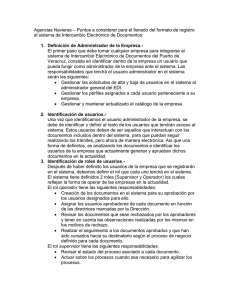Guía de uso Plan de Compra 2015
Anuncio
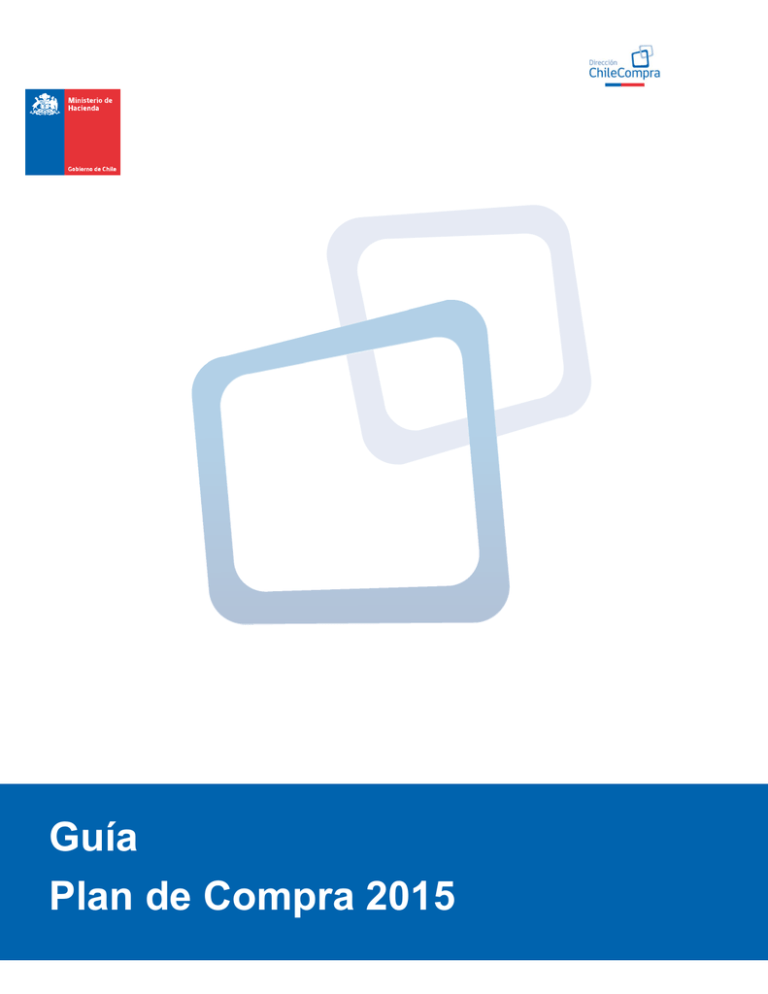
Guía Plan de Compra 2015 1 Índice Contenido INTRODUCCIÓN 3 I. VISTA DESDE EL PERFIL DE COMPRADOR 4 II. VISTA DESDE EL PERFIL DE SUPERVISOR 9 III. VISTA DESDE EL PERFIL DE ADMINISTRADOR 11 2 Introducción Esta guía presenta la funcionalidad Plan de Compras (PAC), y tiene como objetivo guiar a los usuarios (Perfiles Observador, Comprador, Supervisor y Administrador) en su utilización. Esta guía aplica para la totalidad de los servicios regidos por la Ley de Compras, de acuerdo a lo establecido en el art 98 del D.S N° 250, Reglamento de Compras Públicas. De este modo, a través de la publicación de las compras a efectuar por las entidades públicas durante el año 2015 a través del sistema de información, www.mercadopublico.cl, se cumple con el objetivo de aumentar la probabilidad de lograr mejores condiciones de competencia a través de la participación de un mayor número de operadores económicos (proveedores), que el Estado cuente con información suficiente para realizar compras coordinadas, y que junto a lo anterior, a que las entidades, a través de herramientas de gestión interna, puedan coordinar recursos y procesos internos que permitan dar cumplimiento a lo programado. Respecto del aplicativo que se presenta a continuación, éste incorpora herramientas que podrán ser utilizadas para la gestión de los usuarios, unidades de compra y Administradores ChileCompra de la Institución. Dichas herramientas corresponden a la vista del resumen de transacciones efectuadas por la unidad o por la institución durante el periodo anterior, distinguiendo según el tipo de compra efectuado, permitiendo descargar el detalle en un archivo formato Excel, e incorpora el estado de la Orden de Compra (OC) hasta el día en que fue revisado dicho archivo. En segundo lugar, incorpora herramientas de seguimiento, al dejar registro mediante “el historial” de todos quienes han realizado alguna acción en el Plan de Compras. Finalmente, se incorpora que la opción para publicar el PAC sea de exclusiva responsabilidad de quien tenga asociado el rol “Administrador ChileCompra” de la Entidad. En este tenor, es relevante precisar el rol que debe cumplir el administrador ChileCompra, ya que además de publicar el PAC se sugiere consolidar la información entregada por las unidades requirentes, de manera de publicar un PAC que contenga de manera agrupada (y por proyectos) las adquisiciones a efectuar por el servicio en el año 2015. Junto con lo anterior, el PAC 2015 incorpora la clasificación de proyectos en operacionales o estratégicos (la definición se encuentra descrita en la páginas 6 de la presente guía), por lo cual también se sugiere que el administrador realice el levantamiento de proyectos institucionales, los clasifique en operacional o estratégico, y entregue dicha información a las unidades requirentes, para que sean éstas las que trabajen el detalle de productos o servicios requeridos para cada proyecto. Lo anteriormente descrito son sugerencias, y cada entidad deberá establecer el procedimiento para preparar y publicar el PAC 2015. Por otra parte, destacar que el actual “Plan de Compras” identifica 4 tipos de usuarios con distintas atribuciones: Perfil Observador, Perfil Comprador, Perfil Supervisor y Perfil Administrador, los cuales serán descritos a continuación: 3 Ingreso al Plan de Compras El primer paso para entrar al plan de compras, es ingresar al escritorio del usuario disponible en www.mercadopublico.cl, ir a gestión (en el menú extremo superior derecho, sección plan de compra). Esto es común para los 4 tipos de perfiles. I. Vista desde el Perfil Observador y Comprador: Al ingresar a la opción “Plan de Compras”, el comprador podrá visualizar un resumen de los procesos de compra realizados durante el año en curso por la unidad de compra a la(s) cual(es) pertenece el comprador, permitiéndoles descargar un documento en formato Excel (indicado por la flecha azul) con los detalles de cada compra, agrupados por el tipo de adquisición (Licitación – Convenio Marco – Trato Directo), y estado de Orden de Compra al día de descarga de la información. En la parte superior, podrá seleccionar el año de consulta, lo que significa que podrá revisar las OC de años anteriores (2012 a la fecha). 4 Respecto del Plan de Compras, el comprador y observador podrá ingresar/visualizar/editar/eliminar el (o los) proyecto(s) de la unidad de compra a la cual (les) pertenece el usuario hasta antes de su envío al administrador. Luego, para crear el plan, simplemente se debe realizar un click sobre el icono en verde Crear Plan de Compra, que aparece al final de la pantalla de inicio. Ingreso de proyectos El ingreso de un proyecto de compra se divide en los siguientes 3 pasos: I. II. III. Ingreso de antecedentes generales. Descripción del proyecto (descripción general y propósito). Detalle del proyecto: detalle del producto o servicio, línea del producto/servicio, tipo de proceso de compra (Licitación, Convenio Marco o Trato Directo), monto y cantidad estimada, fecha de publicación u compra (según el tipo de proceso) y por último la región de despacho. 5 Observación: El aplicativo da la opción de guardar el plan de compra de manera incompleta. Éste puede ser editado cuando se estime conveniente pero hasta el envío del Plan de Compra al Administrador para ser publicado. Una vez enviado para publicar el comprador no podrá realizar otra acción sobre el Plan de Compras. Paso 1: Antecedentes generales En esta sección el comprador debe ingresar los datos de contactos del responsable del proyecto ingresado al Plan de Compras, y deberá identificar si el proyecto ingresado es Operacional o Estratégico. Para ello, la entidad deberá identificar los proyectos, seleccionarlos y posteriormente incorporar los productos o servicios necesarios para la ejecución del proyecto. Ejemplo: PROYECTO TIPO DE PROYECTO Adquisición de Materiales de Escritorio y Oficina Operacional Equipos Informáticos para fortalecimiento gestión interna Estratégico LÍNEAS MONTOS Papel Tóner Lápices Café Etc. PC Tablets Licencias Para efectos de definición, proyectos operacionales y estratégicos se definen a continuación: i. ii. Operacionales: aquellos proyectos que agrupan una serie de ítems que le permiten a la organización funcionar, como por ejemplo: artículos de escritorio, aseo, otros. Poseen carácter permanente. Estratégicos: aquellos proyectos que están vinculados directamente con los objetivos estratégicos de la organización y que pueden ser recurrentes o no en el tiempo. 6 2. Descripción del proyecto En el paso 2, el comprador u observador deberá completar la sección Descripción del Proyecto y Propósito del Proyecto. Ambas secciones permiten hasta 3.000 caracteres y contiene un contador de caracteres que permitirá al comprador ir revisando el tope de texto a ingresar. NOTA: se entiende como proyecto al conjunto de bienes y/o servicios a adquirir que persiguen el logro de uno o varios objetivos definidos por la Entidad. Por ejemplo el proyecto de Capacitación 2015, debiera incluir todos los cursos que se van a realizar durante el año en curso en esa unidad de compra o a nivel global, dependiendo del nivel de agregación que se defina. El detalle de cada curso se ingresa en el Paso 3, donde cada línea correspondería a cada curso donde se especificará el mecanismo de compra, la fecha estimada de adquisición, fecha estimada de ejecución, presupuesto estimado y región donde se va a ejecutar la compra. 7 3. Detalle del proyecto: En esta sección, el comprador u observador debe ingresar los productos asociados al proyecto ingresado en el paso 2. Por ejemplo, si consideró como proyecto “Campaña Día del Niño”, en el paso 3 deberá describir los productos y/o servicios que serán requeridos para poder ejecutar dicho proyecto, tales como tarima, iluminación, audio, folletería, regalos, animador, alimentación, arriendo del espacio, etc. En esta sección, el formulario solicita identificar el tipo de contratación, el precio unitario y precio total, fecha en que será efectuada la adquisición, fecha para la cual se requiere el producto o servicio y la región de despacho. El comprador u observador podrá ingresar cuantas líneas de producto sean necesarias para poder realizar el proyecto: Observación: Algunos de los campos del formulario, deben ser llenados con un formato específico, todos ellos indicados en el formulario. Generando el proyecto (con el botón verde) se dará por ingresado el plan de compra 2015, el cual le será reportado directamente al administrador ChileCompra, quien podrá ver/editar/eliminar dicho proyecto. Una vez generada la acción de “Generar Plan 2015” se desplegará una ficha resumen del plan de compra recién ingresado, que contiene toda la información del plan, además de un historial de modificaciones, que por el momento, no se encuentra ordenado cronológicamente. Además, podemos ingresar al listado de todos los proyectos de compra ingresados al portal. 8 Listado de PAC Observación: Una vez que el comprador u observador ha enviado un proyecto de compra al Administrador, no podrá modificarlo, por tanto, es importante que recuerde que antes de “Generar el Plan 2015” revise la completitud de los campos y valide los contenidos. II. Vista desde el Perfil Supervisor: El usuario que posea perfil supervisor, podrá visualizar un resumen de los procesos de compra realizados durante el año en curso por la unidad de compra que el supervisor requiera, permitiéndoles descargar un archivo en formato Excel con los detalles de cada compra, agrupados por el tipo de adquisición (Licitación – Convenio Marco – Trato Directo). Podrá también ingresar/visualizar/editar/eliminar el (o los) proyecto(s) de la unidad de compra que el supervisor requiera. Si desea revisar listados de OC de años anteriores, selecciona el año en el box superior (2012 a la fecha). Es necesario precisar que en este caso el supervisor puede acceder a cualquier unidad de compra que desee, sin restricciones. 9 El proceso para generar el plan de compra, es el mismo que en el perfil del comprador, con la salvedad, que el usuario con perfil supervisor podrá crear un plan para cualquier unidad de compra, sin tener acceso al consolidado de los proyectos, pudiendo visualizar sólo los de su unidad de compra, independiente que haya generado un plan de compras para otra unidad. El único usuario que tiene acceso al consolidado de plan de compras de todas las unidades es el usuario con perfil Administrador ChileCompra. Al igual que en el caso de compradores y observadores, el supervisor deberá clasificar los proyectos en operacional o estratégico (ver página 6 para más detalle). 10 III. Vista desde el Perfil Administrador: EL usuario con perfil “Administrador ChileCompra” podrá visualizar un resumen de los procesos de compra realizados durante el año en curso por la unidad de compra que el Administrador CHC requiera, permitiéndoles descargar un archivo en formato Excel con los detalles de cada compra, agrupados por el tipo de adquisición (Licitación – Convenio Marco – Trato Directo). Podrá También ingresar/visualizar/editar/eliminar el (o los) proyecto(s) de la unidad de compra que el Administrador CHC requiera. Podrá, además, enviar el consolidado del Plan de Compras del Organismo Público que será ingresado en la Dirección ChileCompra. De esta manera, se considera al administrador como el último filtro antes de aprobar y enviar el plan de compra para su publicación en www.mercadopublico.cl. NOTA: recuerde que el Plan Anual de Compra, previo a su publicación, debe contar con Resolución/Decreto de la Autoridad que lo autoriza. Al ingresar a los proyectos de compra, el administrador tiene acceso a todos los proyectos que se han generado para el año, de todas las unidades de compra de la Institución: Finalmente, el administrador es el único usuario que posee el botón para publicar el plan de compra en el portal de www.mercadopublico.cl, el resto del proceso, en cuanto a la generación de proyectos de compra, es el mismo que para el perfil del supervisor. 11 Una vez publicado el Plan de Compra en el sistema www.mercadopublico.cl, la información quedará disponible para la vista pública de la ciudadanía, con lo cual se da cumplimiento a lo dispuesta en la normativa de compras vigente. Estados Plan de Compras A partir del año 2015, se incorpora la opción de revisar el PAC según su estado para cualquier usuario: 12 Con esta opción, el usuario podrá revisar los proyectos ingresados según su estado. Ejemplo, si requieren revisar los proyectos que se encuentra editados, selecciona esa opción y se desplegarán solo los proyectos que se encuentren en dicho estado. Si por el contrario quiere revisar los proyectos publicados, selecciona dicha opción, y así sucesivamente. 13